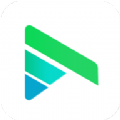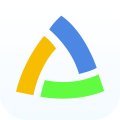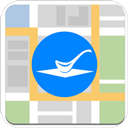百度地图怎么设置可以自动监测每天的足迹
时间:2020-12-18 10:14:33 作者:匿名很多小伙伴都用百度地图作为自己的导航工具,那么怎么自动监测每天的足迹呢?下面就让小编带来详细的图文介绍,感兴趣的小伙伴快和小编一起来微侠网看看把!
百度地图相关教程:
百度地图去哪里开启“3D地球” 百度地图开启“3D地球”方法教程
百度地图去哪里开启路线雷达功能 百度地图路线雷达功能开启教程
工具/原料
手机
方法/步骤
首先在手机上打开百度地图,接着在打开的页面中点击左上角的“个人中心”的图标。

然后在打开的个人中心页面,点击“设置”的菜单项。

然后点击左侧边栏的“隐私设置”的菜单项。

然后在打开的隐私设置页面中,找到并点击“出行记录设置”菜单项。

然后在页面中找到并点击“足迹设置”的菜单项。

在打开的足迹设置页面中,找到“自动同步足迹”设置项,点击打开后面的开关即可。

7具体步骤总结如下:
1、首先在手机上打开百度地图,接着在打开的页面中点击左上角的“个人中心”的图标。
2、然后在打开的个人中心页面,点击“设置”的菜单项。
3、然后点击左侧边栏的“隐私设置”的菜单项。
4、然后在打开的隐私设置页面中,找到并点击“出行记录设置”菜单项。
5、然后在页面中找到并点击“足迹设置”的菜单项。
6、在打开的足迹设置页面中,找到“自动同步足迹”设置项,点击打开后面的开关即可。
以上就是微侠网小编给大家带来的百度地图怎么设置可以自动监测每天的足迹,如果对更多相关资讯及软件下载感兴趣就来关注微侠网吧!
-
 立即下载
摇摇充电移动版
立即下载
摇摇充电移动版系统工具丨6.61MB
摇摇充电移动版是一款创新的手机充电辅助工具,通过独特的摇动机制将机械能转化为电能,为用户的移动设备提供便捷的充电解决方案。无论是在户外探险、旅行途中还是紧急情况下,都能帮助用户随时保持设备电量充足。摇摇充电移动版软件离线功能无需网络连接即可使用,确保在任何环境
-
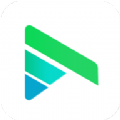 立即下载
迅捷WIFI官网
立即下载
迅捷WIFI官网系统工具丨30Mb
迅捷WIFI官网是一款专注于提供高效、便捷的无线网络管理解决方案的系统工具软件。通过其强大的功能,用户可以轻松管理和优化家庭或办公室的无线网络环境。迅捷WIFI官网软件类型网络管理工具:迅捷WIFI官网主要用于无线网络的管理和优化,帮助用户提升网络速度和稳定性
-
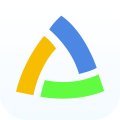 立即下载
学生堂查成绩app
立即下载
学生堂查成绩app办公学习丨29.33MB
学生堂查成绩app是一款专为广大学生设计的学习教育软件,旨在提供便捷的成绩查询服务,同时集成了丰富的学习资源和互动社区,帮助学生更好地管理学业和提升学习效率。学生堂查成绩app软件社区和互动功能内置学习交流社区,学生可以在这里分享学习心得、提问解惑。支持一对一
-
 立即下载
遥控游戏Remotr手机端
立即下载
遥控游戏Remotr手机端系统工具丨15.62MB
遥控游戏Remotr手机端是一款创新的应用程序,它允许用户通过智能手机远程控制电脑上的游戏,实现无缝的游戏体验。无论是在家中还是外出,用户都能随时随地享受PC游戏的乐趣。遥控游戏Remotr手机端软件平台兼容性支持Android和iOS两大主流移动操作系统。兼
-
 立即下载
一点遥控最新版
立即下载
一点遥控最新版系统工具丨20.8 MB
一点遥控最新版是一款功能强大的系统工具软件,旨在为用户提供便捷的远程控制体验。无论是家庭娱乐设备、智能家居还是办公电脑,一点遥控都能实现无缝连接与高效操控,让您的生活与工作更加智能化。一点遥控最新版软件离线功能支持离线模式,即使在没有网络连接的情况下,也能使用
高清卫星地图
卫星导航地图软件大全
3D地图
超清实时卫星地图可以看见人,3D的画面,实时的为小伙伴更新最新的地图数据,智能的导航随时开启,并且自带的语音播报功能,小伙伴选择一款你喜欢的软件,随时可以查看超清的地图哦!
开车自驾出行,在城市的大街小巷穿梭,你可以顺利的找到陌生的地方,找到更省时间的路线吗?使用这些地图导航软件,可以帮助你规划自己的出行路线,堵车提前避免,更快的到达目的地。有了这些地图导航软件,再也不用担心迷路了。